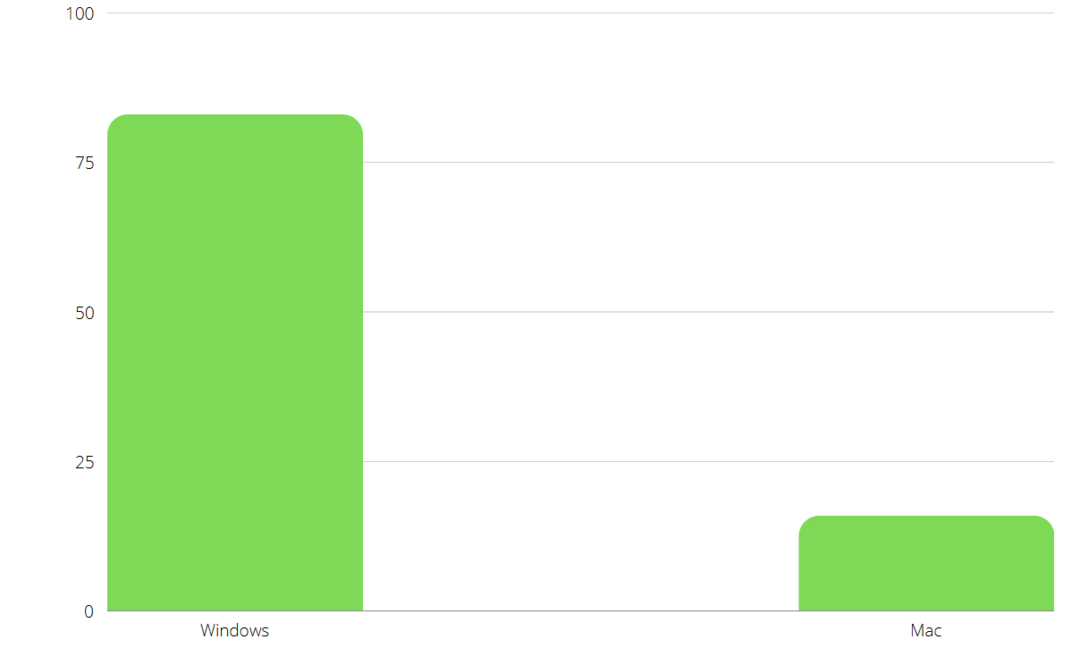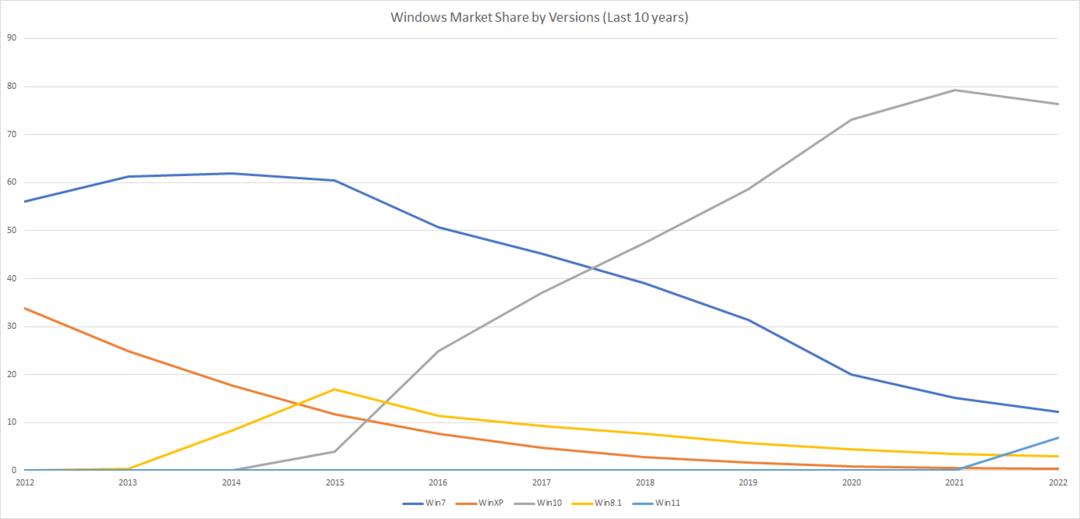Χρησιμοποιήστε το Microsoft Autoruns για να αφαιρέσετε αρχεία .exe
- Όταν αντιμετωπίζετε μια προβληματική διαδικασία που καταναλώνει άσκοπα πόρους, είναι καλύτερο να την απενεργοποιήσετε.
- Ορισμένες διεργασίες μπορούν να βρουν τον δρόμο προς τον υπολογιστή σας μέσω συγκεκριμένων εφαρμογών και δεν θα εξαφανιστούν ακόμη και μετά τη διαγραφή τους.
- Σε τέτοιες περιπτώσεις, το Microsoft Autoruns μπορεί να είναι χρήσιμο για να απαλλαγείτε από τέτοια προβληματικά αρχεία.

ΧΕΓΚΑΤΑΣΤΑΣΗ ΚΑΝΟΝΤΑΣ ΚΛΙΚ ΣΤΟ ΑΡΧΕΙΟ ΛΗΨΗΣ
- Λήψη και εγκατάσταση του Fortect στον υπολογιστή σας.
- Εκκινήστε το εργαλείο και Ξεκινήστε τη σάρωση
- Κάντε δεξί κλικ Επισκευήκαι διορθώστε το μέσα σε λίγα λεπτά.
- 0 Οι αναγνώστες έχουν ήδη κατεβάσει το Fortect μέχρι στιγμής αυτόν τον μήνα
Κανείς δεν σκέφτεται πραγματικά να ελέγξει τη χρήση της GPU, εκτός εάν θέλετε να παρακολουθήσετε την κατανάλωση των πόρων ενός συγκεκριμένου προγράμματος ή Ο υπολογιστής δεν ανταποκρίνεται. Οι χρήστες ανακάλυψαν έκτοτε μια νέα διαδικασία Addinprocess.exe που καταναλώνει 100% GPU.
Είναι φυσιολογικό για ορισμένα προγράμματα να καταναλώνουν υψηλή GPU ή CPU, αλλά όταν πρόκειται για μια άγνωστη διαδικασία, αυτό θα πρέπει να είναι αιτία συναγερμού. Ας μπούμε τώρα στη βασική ουσία αυτής της διαδικασίας και στο πώς να απαλλαγούμε από αυτήν.
Τι είναι το Addinprocess exe;
Το Addinprocess.exe είναι μέρος του Microsoft .NET Framework. Χρησιμοποιείται για τη φόρτωση προγραμμάτων και παιχνιδιών που απαιτούν το πλαίσιο. Πιθανότατα θα βρείτε το addinprocess.exe στην ακόλουθη τοποθεσία: C:\Windows\Microsoft. NET\Framework64\v4.0.30319
Ενώ το εκτελέσιμο αρχείο φαίνεται σημαντικό για τη σωστή λειτουργία ορισμένων από τα προγράμματά σας, είναι διαβόητο για υψηλή κατανάλωση GPU. Ο λόγος που καταναλώνει πολλούς πόρους προέρχεται από την προέλευση των ληφθέντων προγραμμάτων.
Τα Windows έχουν πολύ αυστηρά μέτρα ασφαλείας που απαγορεύουν την εγκατάσταση μη επαληθευμένου λογισμικού. Ωστόσο, ορισμένοι χρήστες έχουν ανακαλύψει κενά στον τρόπο λήψης προγραμμάτων που χρειάζονται χρησιμοποιώντας άλλες μεθόδους, όπως torrents και άλλους αναξιόπιστους ιστότοπους.
Το πρόβλημα με τη λήψη τέτοιων αρχείων, ειδικά όταν δεν έχετε ολοκληρωμένο antivirus, είναι ότι το σύστημά σας είναι εκτεθειμένο σε όλα τα είδη ευπάθειας, από μολύνσεις από ιούς έως κακόβουλα προγράμματα και trojans.
Για να μην πούμε ότι όλοι οι ιστότοποι είναι απαγορευμένη ζώνη, αλλά θα πρέπει πάντα να κάνετε τη δέουσα επιμέλεια κατά τη λήψη μη επαληθευμένων εφαρμογών.
Ποιο είναι το σφάλμα στο Addinprocess exe;
Τώρα που γνωρίζουμε τι είναι το addinprocess.exe, μπορεί να αναρωτιέστε αν θα το διατηρήσετε ή θα το καταργήσετε από το σύστημά σας. Λοιπόν εξαρτάται. Εάν όλα τρέχουν όπως θα έπρεπε στον υπολογιστή σας, δεν χρειάζεται να ανατρέψετε το status quo.
Ωστόσο, εάν είστε μεταξύ των χρηστών που διαμαρτύρονται για υψηλή GPU, CPU και κολλάει το σύστημα, μπορείτε να το απενεργοποιήσετε. Κατά τη λήψη προγραμμάτων από ανεπίσημους ιστότοπους, ορισμένα συχνά περιέχουν κακόβουλο λογισμικό, το οποίο μπορεί να είναι πολύ επικίνδυνο.
Το κακόβουλο λογισμικό μπορεί να κρυφτεί στο σύστημα και να εκτελείται στο παρασκήνιο, καταναλώνοντας πόρους όπως CPU, RAM και χώρο αποθήκευσης.
Αυτό μπορεί να οδηγήσει σε α έλλειψη μνήμης επειδή το πρόγραμμα δεν μπορεί να διαχειριστεί σωστά τις εκχωρήσεις μνήμης. Με την πάροδο του χρόνου, το πρόγραμμα καταναλώνει ολοένα και περισσότερη μνήμη έως ότου τελικά διακοπεί ή προκαλεί διακοπή λειτουργίας άλλων προγραμμάτων επειδή υπάρχει ανεπαρκής μνήμη έμεινε στο σύστημα.
Δεδομένου ότι αυτή φαίνεται να είναι η αιτία της διαδικασίας addinprocess.exe, το πιο προφανές βήμα είναι να την απενεργοποιήσετε από τη Διαχείριση εργασιών.
Μέχρι στιγμής, οι χρήστες δεν είχαν καμία τύχη να σταματήσουν αυτή τη διαδικασία. Επίσης, η διαγραφή του αρχείου από τη διαδρομή του απαγορεύεται, εκτός και αν το αποκτήσετε, αλλά αυτό είναι ακόμα μακρινό.
Με αυτές τις αποτυχημένες μεθόδους, έχουμε επιμεληθεί αυτό το άρθρο για να σας δείξουμε πώς να απαλλαγείτε από το addinprocess.exe.
Πώς μπορώ να αφαιρέσω το Addinprocess exe;
Πρώτα πράγματα πρώτα, ελέγξτε τα παρακάτω:
- Βεβαιωθείτε ότι σας το σύστημα είναι ενημερωμένο.
- Ελέγξτε ότι σας όλα τα προγράμματα οδήγησης είναι ενημερωμένα.
- Απεγκαταστήστε οποιαδήποτε ύποπτη εφαρμογή που δεν εγκαταστήσατε μόνοι σας.
1. Εκτελέστε σαρώσεις DISM και SFC
- Χτύπα το Αρχικο ΜΕΝΟΥ εικονίδιο, τύπος cmd στη γραμμή αναζήτησης και κάντε κλικ Εκτελέστε ως διαχειριστής.

- Πληκτρολογήστε τις παρακάτω εντολές και πατήστε Εισαγω μετά από κάθε ένα:
DISM.exe /Online /Cleanup-Image /Restorehealthsfc /scannow
Σε περίπτωση που τα παραπάνω βήματα δεν ταιριάζουν στις ανάγκες σας, σας προτείνουμε να προσεγγίσετε έναν άλλο αποτελεσματικό τρόπο επίλυσης αυτού του ζητήματος.
Εάν πρέπει να διορθώσετε τα ζητήματα που σχετίζονται με αυτήν τη διαδικασία exe, το παρακάτω εργαλείο επιδιόρθωσης συστήματος είναι προσαρμοσμένο για σάρωση του υπολογιστή σας και επιδιόρθωση κατεστραμμένων αρχείων συστήματος.
2. Σάρωση για ιούς
- Πάτα το Windows κλειδί, αναζήτηση Ασφάλεια των Windows, και κάντε κλικ Ανοιξε.

- Επιλέγω Προστασία από ιούς και απειλές.

- Στη συνέχεια, πατήστε Γρήγορη σάρωση κάτω από Τρέχουσες απειλές.

- Εάν δεν βρείτε απειλές, προχωρήστε σε πλήρη σάρωση κάνοντας κλικ στο Επιλογές σάρωσης ακριβώς από κάτω Γρήγορη σάρωση.

- Κάντε κλικ στο Πλήρης σάρωση, έπειτα Σάρωση τώρα για να εκτελέσετε μια βαθιά σάρωση του υπολογιστή σας.

- Περιμένετε να ολοκληρωθεί η διαδικασία και επανεκκινήστε το σύστημά σας.
3. Χρησιμοποιήστε αυτόματες εκτελέσεις για να αφαιρέσετε το αρχείο
- Πλοηγηθείτε στο πρόγραμμα περιήγησής σας και κατεβάστε το Microsoft Autoruns.
- Εντοπίστε το αρχείο που κατεβάσατε και αποσυμπιέστε το.
- Κάντε δεξί κλικ στο autorun.exe αρχείο και επιλέξτε Εκτελέστε ως διαχειριστής.

- Κάντε κλικ στο Συμφωνώ να αποδεχτείτε τους όρους της άδειας.

- Τύπος και Εισαγωsrvhostστο Φιλτροκούτι είσοδος.

- Εντοπίστε την ακόλουθη καταχώρηση, κάντε δεξί κλικ πάνω της, και επιλέξτε Διαγράφω:
C:\Windows\Microsoft. NET\Framework64\v4.0.30319
- Findstr.exe: Τι είναι και πώς να το χρησιμοποιήσετε σωστά
- Σύντομα θα μπορείτε να ρυθμίσετε τις ώρες εργασίας και την τοποθεσία στο Teams
- 0x8007001 Κωδικός σφάλματος: Πώς να διορθώσετε αυτό το πρόβλημα εγκατάστασης
4. Εκτελέστε μια καθαρή μπότα
- Χτύπα το Windows κλειδί, τύπος msconfig, και ανοιχτό Διαμόρφωση συστήματος.

- Εναλλαγή στο Υπηρεσίες καρτέλα και επιλέξτε Απόκρυψη όλων των υπηρεσιών της Microsoft.

- Κάνε κλικ στο Απενεργοποίηση όλων κουμπί και μετά πατήστε το Εντάξει κουμπί για να αποθηκεύσετε τις αλλαγές.

- Επιστρέψτε και κάντε κλικ στο Ξεκίνα καρτέλα, επιλέξτε Ανοίξτε τη Διαχείριση εργασιών μετά κάντε κλικ Εντάξει.

- Στο Ξεκίνα καρτέλα του Διαχειριστής εργασιών, Απενεργοποιήστε όλη την Ενεργοποιημένη εκκίνηση είδη.

- Κλείσε Διαχειριστής εργασιών και επανεκκινήστε τον υπολογιστή σας.
5. Ενημερώστε το BIOS
- Η διαδικασία ενημέρωσης του BIOS θα διαφέρει ανάλογα με τη μητρική πλακέτα σας. Για αυτό το βήμα, θα ενημερώσουμε τη μητρική πλακέτα HP.
- Πλοηγηθείτε στο Ιστότοπος λήψης προγραμμάτων οδήγησης και λογισμικού hp.

- Επιλέξτε φορητό ή επιτραπέζιο υπολογιστή, ανάλογα με τον τύπο του υπολογιστή που χρησιμοποιείτε.
- Εισαγάγετε τον ακριβή σειριακό αριθμό σας ή το ακριβές μοντέλο του υπολογιστή σας.

- Επιλέξτε την έκδοση του λειτουργικού συστήματος και του λειτουργικού συστήματος και, στη συνέχεια, κάντε κλικ υποβάλλουν.

- Κάντε κλικ στο Όλοι οι οδηγοί και στη συνέχεια αναπτύξτε το BIOS για να δείτε τις διαθέσιμες ενημερώσεις.

- Κάντε κλικ στο Κατεβάστε εικόνισμα.

- Εγκαταστήστε το αρχείο .exe, ακολουθώντας τις οδηγίες που εμφανίζονται στην οθόνη.

- Κάντε επανεκκίνηση του υπολογιστή σας.
Δεδομένου ότι το addinprocess.exe δεν είναι το μόνο αρχείο που μπορεί να βρει το δρόμο του στον υπολογιστή σας, συνιστούμε να το αποκτήσετε λογισμικό απεγκατάστασης για τέτοια προβλήματα.
Μπορεί επίσης να σας ενδιαφέρει ένα παρόμοιο άρθρο όπου συζητάμε το uiseagnt.exe και αν πρέπει να το απενεργοποιήσετε.
Για περαιτέρω απορίες ή προτάσεις, αφήστε τις στην ενότητα σχολίων.
Εξακολουθείτε να αντιμετωπίζετε προβλήματα;
ΕΥΓΕΝΙΚΗ ΧΟΡΗΓΙΑ
Εάν οι παραπάνω προτάσεις δεν έχουν λύσει το πρόβλημά σας, ο υπολογιστής σας ενδέχεται να αντιμετωπίσει πιο σοβαρά προβλήματα με τα Windows. Προτείνουμε να επιλέξετε μια λύση all-in-one όπως Fortect για την αποτελεσματική επίλυση προβλημάτων. Μετά την εγκατάσταση, απλώς κάντε κλικ στο Προβολή & Διόρθωση κουμπί και μετά πατήστε Ξεκινήστε την επισκευή.